Bạn có chiếc điện thoại Samsung xịn sò và muốn chia sẻ kết nối Internet tốc độ cao với bạn bè, người thân mà không biết bắt đầu từ đâu? Đừng lo lắng, bài viết này Điện Thoại Giá Kho sẽ “bật mí” cho bạn cách chia sẻ WiFi trên điện thoại Samsung một cách siêu chi tiết và nhanh chóng nhất trong năm 2025. Chỉ với vài thao tác đơn giản, bạn đã có thể biến chiếc điện thoại của mình thành một “trạm phát” Wi-Fi mini, phục vụ mọi nhu cầu kết nối của bạn và những người xung quanh.
Xem nhanh
- 1 Những lưu ý trước khi thực hiện cách chia sẻ Wifi trên Samsung
- 2 2 Cách chia sẻ Wifi trên Samsung đơn giản, nhanh chóng
- 3 Cách tùy chỉnh Wifi khi chia sẻ
- 4 Cách cài đặt tên, mật khẩu khi chia sẻ Wifi
- 5 Điều kiện để thực hiện cách chia sẻ Wifi trên Samsung
- 6 Các câu hỏi liên quan khi phát Wi-Fi từ điện thoại Samsung
Những lưu ý trước khi thực hiện cách chia sẻ Wifi trên Samsung
- Nếu muốn chia sẻ kết nối 3G/4G, người dùng cần kích hoạt dữ liệu di động 3G/4G trước khi bật tính năng điểm truy cập cá nhân.
- Hãy chắc chắn rằng bạn đã đăng ký gói dữ liệu di động phù hợp trước khi sử dụng.
- Việc chia sẻ Wi-Fi sẽ tiêu tốn khá nhiều pin, do đó bạn cần theo dõi dung lượng pin và sạc đầy pin để tránh bị gián đoạn

- Khi bạn bật điểm truy cập Wi-Fi, tất cả các ứng dụng trên thiết bị của bạn sẽ sử dụng dữ liệu từ kết nối di động của bạn để hoạt động.
- Khi chuyển vùng (roaming), việc sử dụng điểm truy cập cá nhân có thể khiến bạn bị tính thêm phí dữ liệu.
- Điện thoại sẽ tự động tắt Wi-Fi khi bạn kích hoạt điểm truy cập cá nhân.
2 Cách chia sẻ Wifi trên Samsung đơn giản, nhanh chóng
Chia sẻ Wifi trên Samsung trong Cài đặt
Tính năng chia sẻ Wi-Fi trên điện thoại Samsung cho phép bạn tạo một điểm truy cập Wi-Fi di động, giúp các thiết bị khác có thể kết nối Internet thông qua kết nối dữ liệu di động của điện thoại. Đây là một giải pháp lý tưởng khi bạn cần kết nối nhiều thiết bị cùng lúc hoặc khi không có sẵn mạng Wi-Fi.
Bước 1: Để bắt đầu, bạn cần truy cập vào ứng dụng ‘Cài đặt’ trên điện thoại Samsung. Trong menu ‘Cài đặt’, tìm và chọn mục ‘Kết nối’ để tiếp tục.
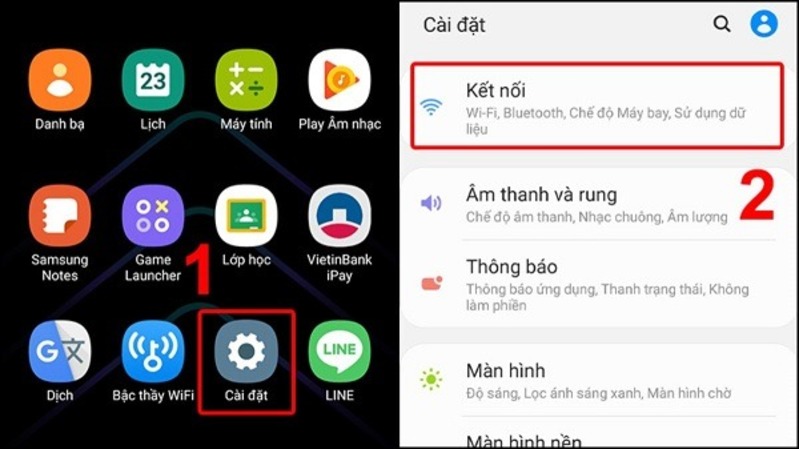
Bước 2: Ở giao diện ‘Kết nối’, bạn sẽ thấy tùy chọn ‘Chia sẻ kết nối Internet’ hoặc ‘Mobile Hotspot’ (tên gọi có thể khác nhau tùy vào phiên bản điện thoại). Hãy nhấn vào tùy chọn này.
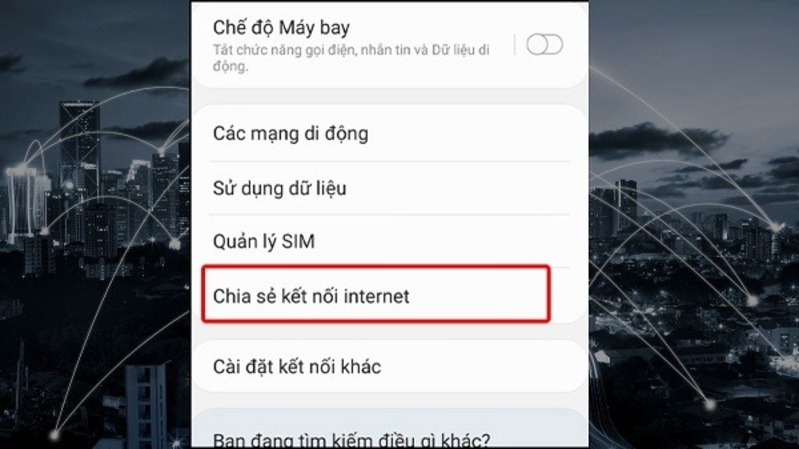
Bước 3: Tại mục ‘Điểm truy cập di động’, bạn cần gạt công tắc sang trạng thái ‘Bật’ để kích hoạt tính năng chia sẻ kết nối internet.
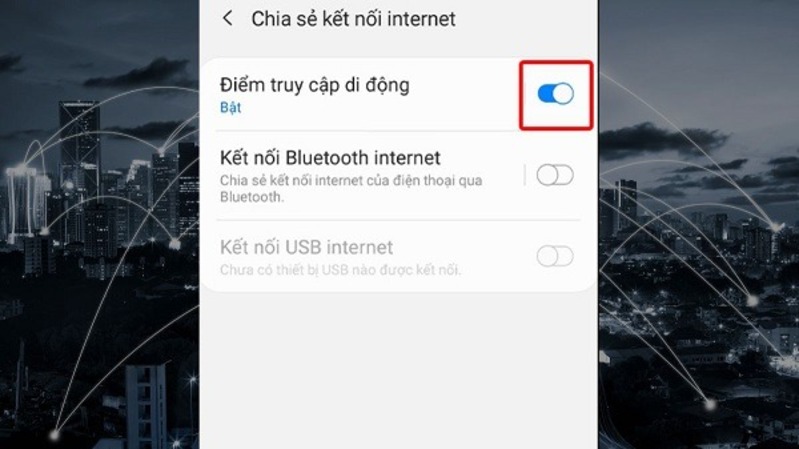
Chia sẻ Wifi trên Samsung qua mã QR
Bước 1: Truy cập vào mục cài đặt trên màn hình chính của điện thoại và chọn kết nối.
Bước 2: Kết nối với mạng wifi mà bạn muốn chia sẻ, sau đó nhấn vào biểu tượng hình răng cưa bên cạnh.
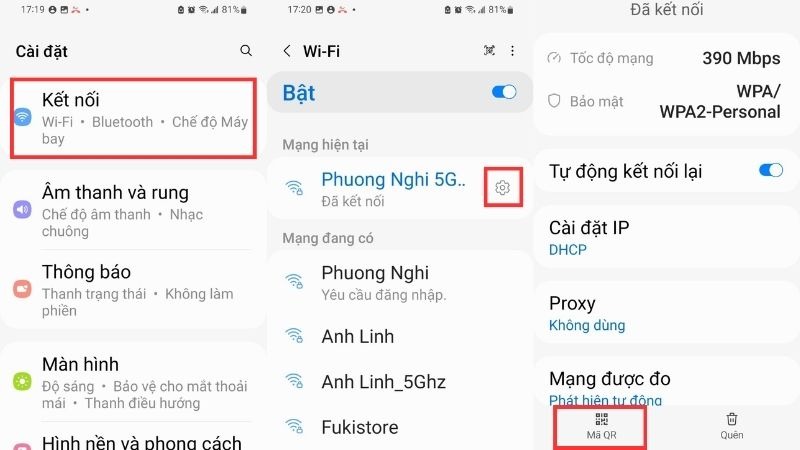 Bước 3: Chọn biểu tượng mã QR.
Bước 3: Chọn biểu tượng mã QR.
Bước 4: Hiển thị màn hình hoặc hình ảnh mã QR cho bạn bè. Khi người nhận quét mã QR, họ sẽ có thể truy cập wifi một cách dễ dàng.
Cách tùy chỉnh Wifi khi chia sẻ
Bước 1: Vào cài đặt từ màn hình chính và chọn kết nối. Tiếp theo, nhấn vào mục chia sẻ kết nối internet và chọn điểm truy cập di động.
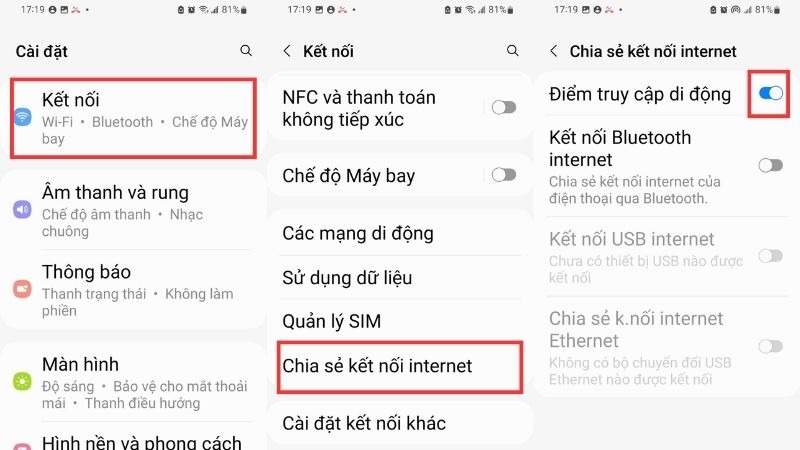
Bước 2: Chọn mục cấu hình.
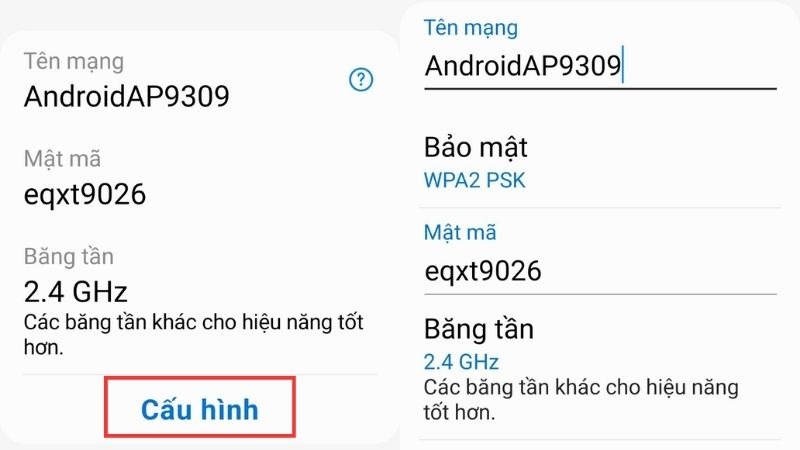 Bạn có thể điều chỉnh nhiều tùy chọn trên điện thoại Samsung theo nhu cầu cá nhân:
Bạn có thể điều chỉnh nhiều tùy chọn trên điện thoại Samsung theo nhu cầu cá nhân:
- Tên mạng: Đặt tên cho điểm truy cập để dễ nhận diện.
- Mạng ẩn: Ẩn điểm truy cập của bạn.
- Bảo mật: Chọn phương thức bảo mật cho điểm truy cập, trong đó WPA2 là lựa chọn an toàn nhất.
- Mật khẩu: Đặt mật khẩu mạnh để bảo vệ kết nối của bạn.
- Tiết kiệm pin: Giảm mức tiêu thụ pin khi chia sẻ internet.
- Mã hóa: Kích hoạt mã hóa để tăng cường bảo mật cho điểm truy cập.
Lưu ý: Các tùy chọn có thể khác nhau tùy theo nhà mạng, mẫu điện thoại và phiên bản phần mềm.
⇒ Sở hữu iphone 15 cũ thời trang và đẳng cấp với chi phí tiết kiệm tối đa.
Cách cài đặt tên, mật khẩu khi chia sẻ Wifi
Nếu bạn muốn chia sẻ Wi-Fi một cách an toàn và hiệu quả, hãy nhớ cài đặt tên và mật khẩu cho điểm truy cập sau khi thực hiện các bước chia sẻ trên điện thoại Samsung.
Bước 1: Bạn cần mở ‘Cài đặt’, sau đó chọn ‘Kết nối’ và cuối cùng chọn ‘Chia sẻ kết nối internet’.
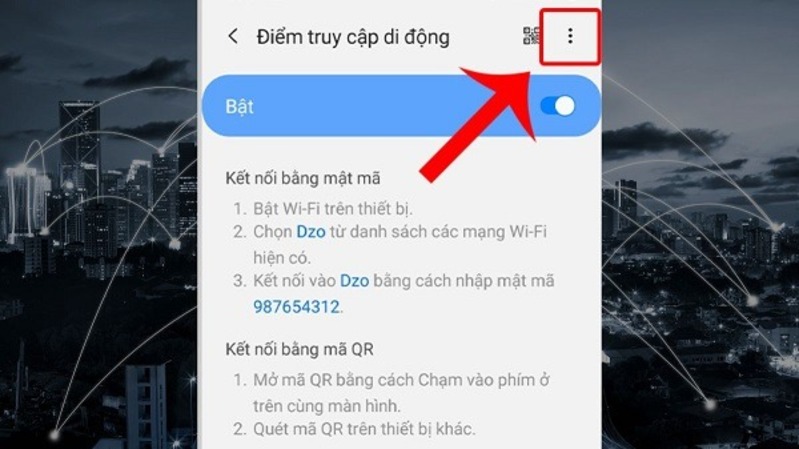
Bước 2: Bạn có thể tùy chỉnh tên và mật khẩu cho điểm phát Wi-Fi của mình bằng cách vào ‘Điểm truy cập di động’ > Biểu tượng 3 chấm > ‘Cấu hình Điểm truy cập di động’.
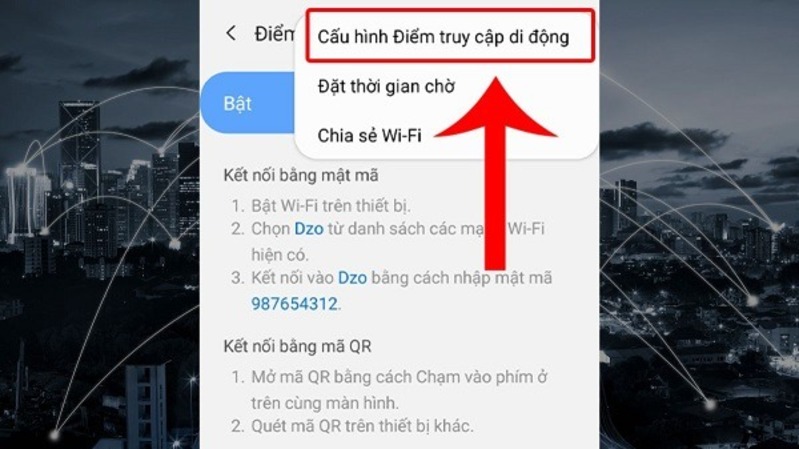
Bước 3: Chỉ cần vài thao tác đơn giản, bạn đã có thể tùy chỉnh tên và mật khẩu cho điểm phát Wi-Fi của mình. Nhấn ‘Lưu’ và bạn đã sẵn sàng chia sẻ kết nối internet một cách dễ dàng và tiện lợi từ chiếc điện thoại Samsung.
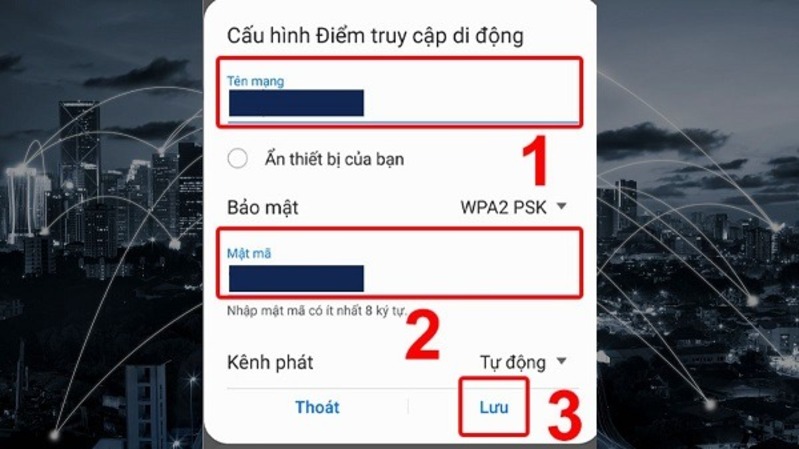
Điều kiện để thực hiện cách chia sẻ Wifi trên Samsung
Để thực hiện chức năng chia sẻ Wi-Fi trên thiết bị Samsung, người dùng cần đảm bảo rằng thiết bị đáp ứng các tiêu chuẩn kỹ thuật sau:
- Điều kiện tiên quyết để thực hiện tính năng chia sẻ mạng là điện thoại phải hỗ trợ kết nối mạng di động thế hệ thứ tư (4G LTE) .
- Yêu cầu thiết bị hỗ trợ chia sẻ kết nối internet (Mobile Hotspot) để có thể sử dụng tính năng này. Tính năng này giúp bạn biến điện thoại thành một điểm phát Wi-Fi di động, cho phép các thiết bị khác kết nối và sử dụng internet.
- Để sử dụng dịch vụ, thiết bị của bạn cần hỗ trợ mạng 4G và dịch vụ này phải được kích hoạt. Bạn có thể kiểm tra và bật tính năng 4G trong phần cài đặt mạng của điện thoại. Đảm bảo rằng điện thoại có tín hiệu 4G ổn định để trải nghiệm dịch vụ tốt nhất

- SIM Card hỗ trợ 4G/5G: Đối với những điện thoại sử dụng SIM Card, cần đảm bảo rằng SIM Card đó hỗ trợ kết nối 4G hoặc 5G.
- Khi bật tính năng chia sẻ mạng, người dùng có thể đặt mật khẩu để tăng cường bảo mật. Mật khẩu này sẽ là chìa khóa để các thiết bị khác kết nối. Hãy đảm bảo bạn nhớ mật khẩu để tránh tình huống không thể kết nối.
Top sản phẩm bán chạy sale sốc, giá giảm cực sâu tại Điện Thoại Giá Kho
Các câu hỏi liên quan khi phát Wi-Fi từ điện thoại Samsung
iPhone có kết nối với Wi-Fi phát từ điện thoại Samsung không?
Điện thoại Samsung có thể phát Wi-Fi cho các thiết bị khác, kể cả iPhone, iPad và Macbook. Khi bật tính năng Điểm truy cập di động, điện thoại sẽ dùng dữ liệu di động để tạo mạng Wi-Fi.
Phát Wi-Fi từ điện thoại Samsung có làm hao pin không?
Việc phát Wi-Fi từ điện thoại Samsung sẽ khiến pin hao nhanh hơn. Điều này là do điện thoại phải hoạt động nhiều hơn để duy trì kết nối ổn định cho các thiết bị khác. Càng có nhiều thiết bị kết nối, pin càng hao nhanh và máy càng nóng.
Cách giới hạn người sử dụng Wifi
Bạn có thể dễ dàng kiểm soát và giới hạn số lượng người dùng Wi-Fi trên điện thoại Samsung để đảm bảo mạng ổn định và an toàn.
Bước 1: Mở “Cài đặt” > “Kết nối và chia sẻ”.
Bước 2: Chọn “Điểm phát sóng cá nhân” > “Quản lý kết nối”.
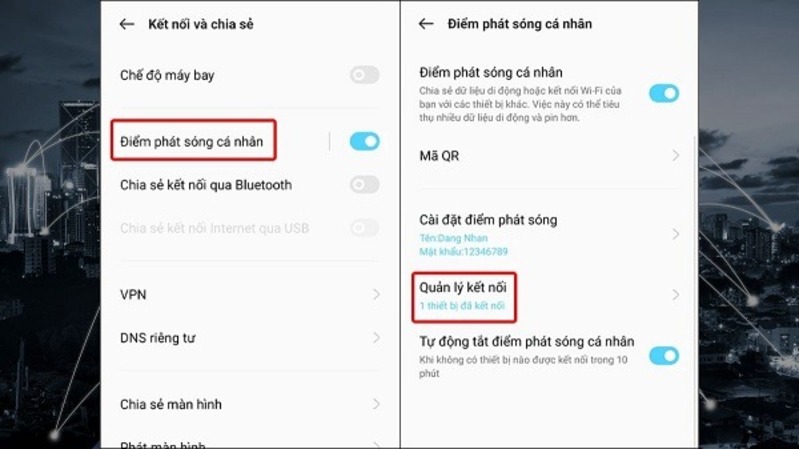
Bước 3: Trong ‘Số kết nối tối đa’, hãy chọn số lượng thiết bị được phép kết nối để giới hạn người dùng truy cập điểm phát sóng của bạn.
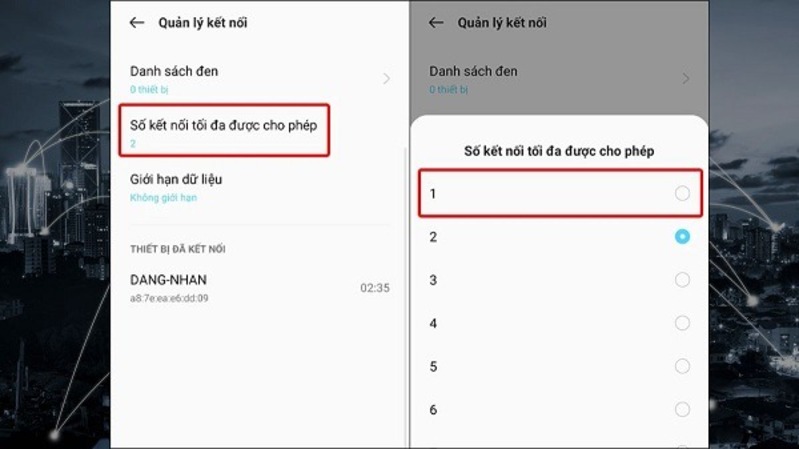
Hy vọng bài viết này Điện Thoại Giá Kho đã cung cấp cho bạn những thông tin hữu ích và cần thiết về cách chia sẻ Wi-Fi trên điện thoại Samsung. Việc này không chỉ đơn giản mà còn mang lại rất nhiều lợi ích, giúp bạn kết nối mọi thiết bị một cách dễ dàng và an toàn. Đừng quên chia sẻ bài viết này với bạn bè và người thân để mọi người cùng biết đến thủ thuật tuyệt vời này nhé!
Đọc thêm:
- Cách để đặt mật khẩu cho ứng dụng trên Samsung chỉ qua vài bước đơn giản
- Tổng hợp danh sách mật khẩu WiFi phổ biến nhất tại Việt Nam
- Cách đổi mật khẩu WiFi Viettel, FPT, VNPT trên điện thoại chi tiết 2025
- Mật khẩu pass wifi xe Phương Trang trên toàn quốc mới nhất 2025
Địa chỉ showroom của Điện thoại Giá Kho tại TP. HCM
121 Chu Văn An, P26, Quận Bình Thạnh, HCM
1247, Đường 3 Tháng 2, P7, Quận 11, HCM
947 Quang Trung, P14, Quận Gò Vấp, HCM
56 Lê Văn Việt, Phường Hiệp Phú, TP. Thủ Đức






















